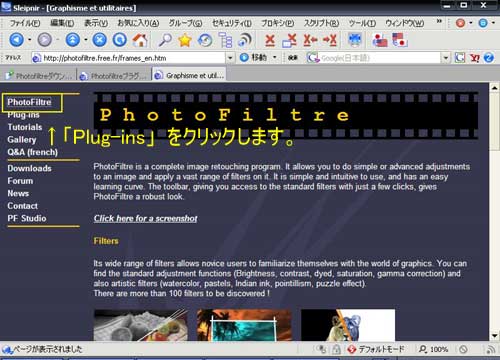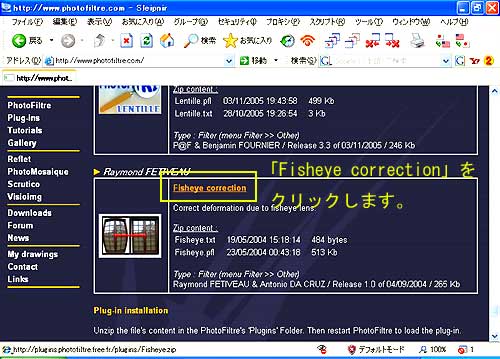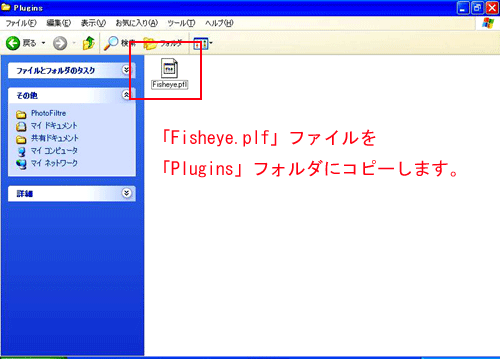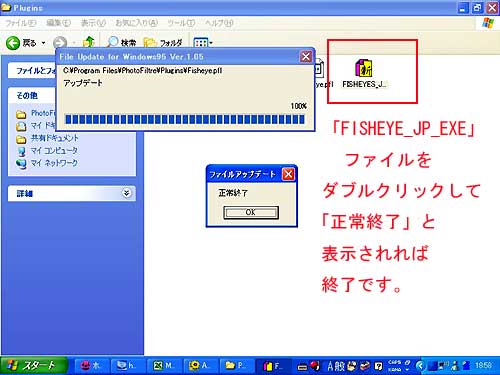|
|
|
|
|
|
| �X�|���T�[�����N |
|
|
| �e�������������@correction���� |
 |
�@Fis��eye�@ correction |
�摜�ɋ�����Y�ŎB�e�����悤�ȃG�t�F�N�g��^����v���O�C���ł��B
��uFis��eye�@correction�v����y�[�W�Ɉړ�����
�@�uPlug-ins�v�̃R�[�i�[����uFis��eye correction�v���N���b�N����
�@�uFisheye.zip�v�t�@�C�����_�E�����[�h���܂��B
�A�_�E�����[�h�����uFisheye.zip�v�t�@�C�����𓀂��Č��ꂽ�uFisheye.pfl�v�t�@�C����
�@Photofiltre�̃C���X�g�[�����Ă���t�H���_�̒��ɂ���uPlugins�v�t�H���_�ɃR�s�[�܂��͈ړ����܂��B
�@����ŁuFis��eye correction�v�t�B���^�̓����͊����ł��B
�B�����ăt�B���^�̓��{�ꉻ���s���܂��B�܂��uFis��eye correction���{�ꉻ�p�b�`�v���_�E�����[�h���܂��B
��u�e�������������@correction ���{�ꉻ�p�b�`�v�_�E�����[�h�͂����炩��B
�C�����Đ�قǁuFisheye.pfl.pfl�v�t�@�C�����C���X�g�[������Photofiltre�̃C���X�g�[�����Ă���t�H���_
�i�Ǘ��l���E�E�E���ɐݒ��ύX�����ɃC���X�g�[�������ꍇ�APhotoFiltre���C���X�g�[�������t�H���_��
�u�}�C�R���s���[�^�����[�J���f�B�X�N�iC�F�j��Programfiles��PhotoFiltre�v�ł��j
�̒��ɂ���uPlugins�v�t�H���_�Ƀ_�E�����[�h�����uFISHEYES_�i�o.EXE�v�t�@�C�����R�s�[�܂��͈ړ����܂��B
�@�����ăp�b�`���_�u���N���b�N���āu����I���v�ƕ\�������t�B���^�̓��{�ꉻ�͏I���ł��B
���{�ꉻ���I���������u�t�B���^�v���j���[�́u�v���O�C���v��I�����Ă��������B
�uFis��eye correction...�v�̍��ڂ��lj�����Ă��܂��B
|